Pycharm调试Debug篇(详细)
学习顺序1.先学习本篇内容(基本够用了)2.再看【Alu】CycleGAN_3_数据集与模型初始化_哔哩哔哩_bilibili此视频,里面虽然没有专门介绍如何调试,但我们可以根据她的操作来学习调试的具体流程。pycharm中的debug模式首先,还是用示例说话,我们书写一段简短的代码,来帮我们完成今天要讲的内容。def sum_demo(x, y):for _ in range(2):x += 1
pycharm中的debug模式
首先,还是用示例说话,我们书写一段简短的代码,来帮我们完成今天要讲的内容。
def sum_demo(x, y):
for _ in range(2):
x += 1
y += 1
result = x + y
return result
if __name__ == '__main__':
result = sum_demo(1, 1)
print(result)肉眼识别下,猜猜结果是多少呢?初学者可能没见过 for 循环中的下划线,在 Python 中是占位符的意思,因为单纯的循环两次而已,并不用到它的循环结果。最终 result 会输出 6 。
在 pycharm 中,如何开启 debug 调试,一共有三种进入的方法,如下(下图均可点开放大观看):
方法一:
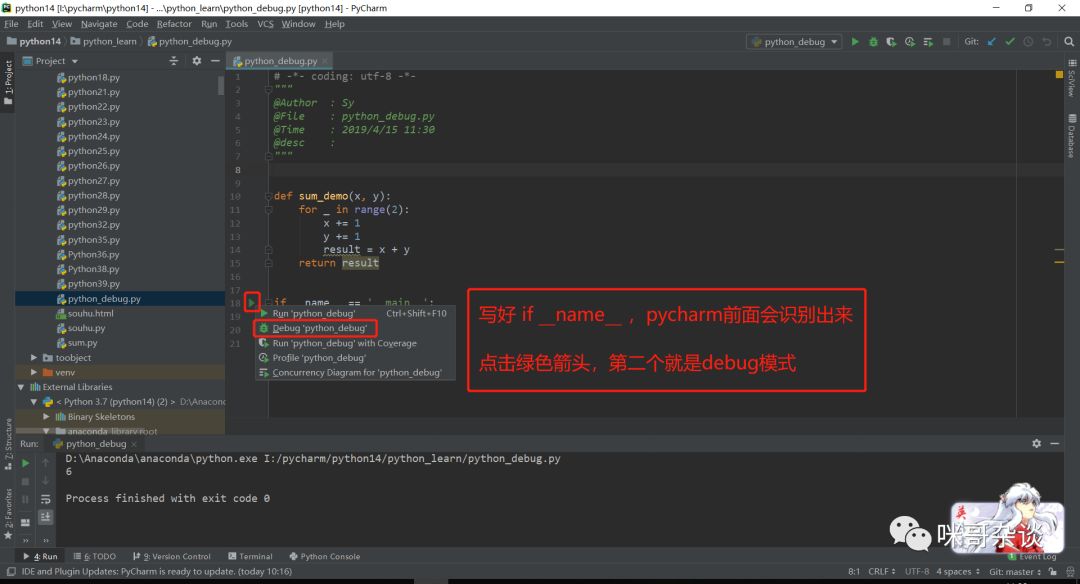
方法二:
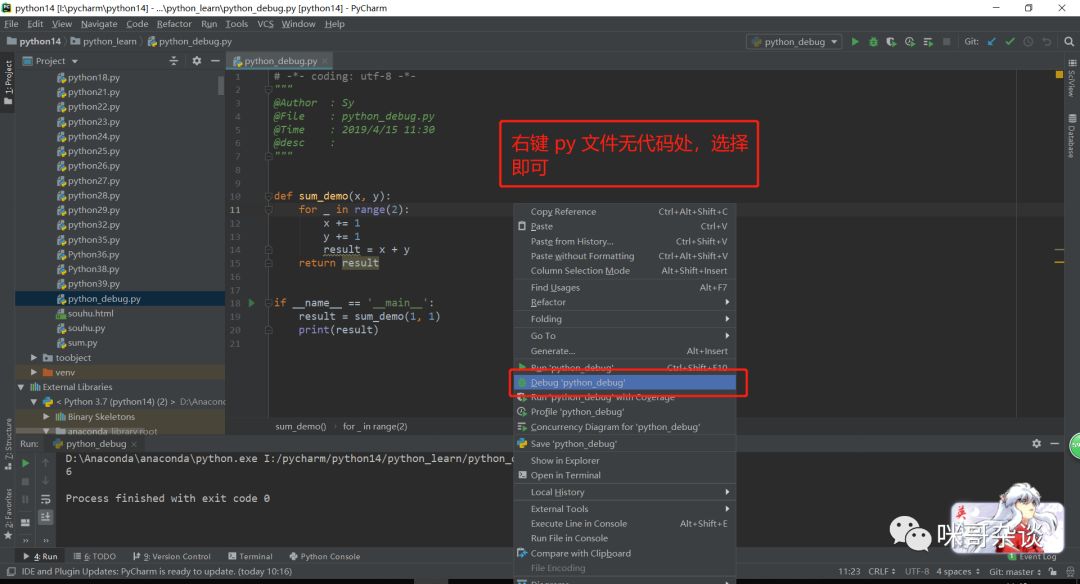
方法三:
还有一种方法,就是 pycharm 导航栏处,有个run,点开以后即可看到 debug ,这里就不截图演示了。
单纯的进入 debug 模式,你会发现,与正常的 run 去运行程序没有差异。差异就是 pycharm 的控制台部分,从 run 跑到了 debug 显示。
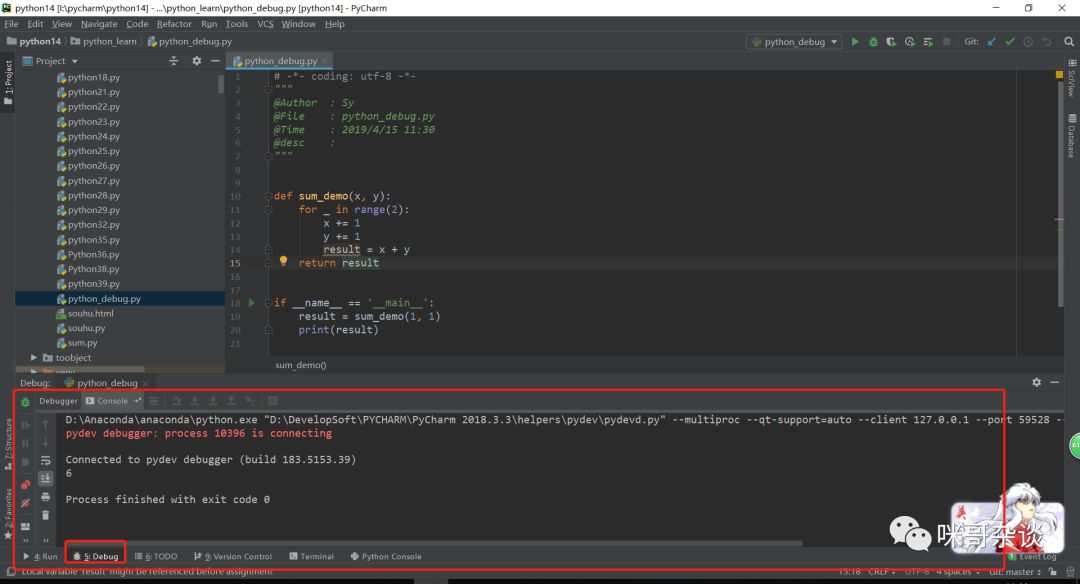
接下来要讲的,才是 debug 中的重中之重,即断点调试!
debug 的断点调试
断点调试,英文 breakpoint。用大白话来解释下,断点调试其实就是在程序自动运行的过程中,你在代码某一处打上了断点,当程序跑到你设置的断点位置处,则会中断下来,此时你可以看到之前运行过的所有程序变量。
来继续刚才的演示,pycharm 中如何设置断点。
点击前:
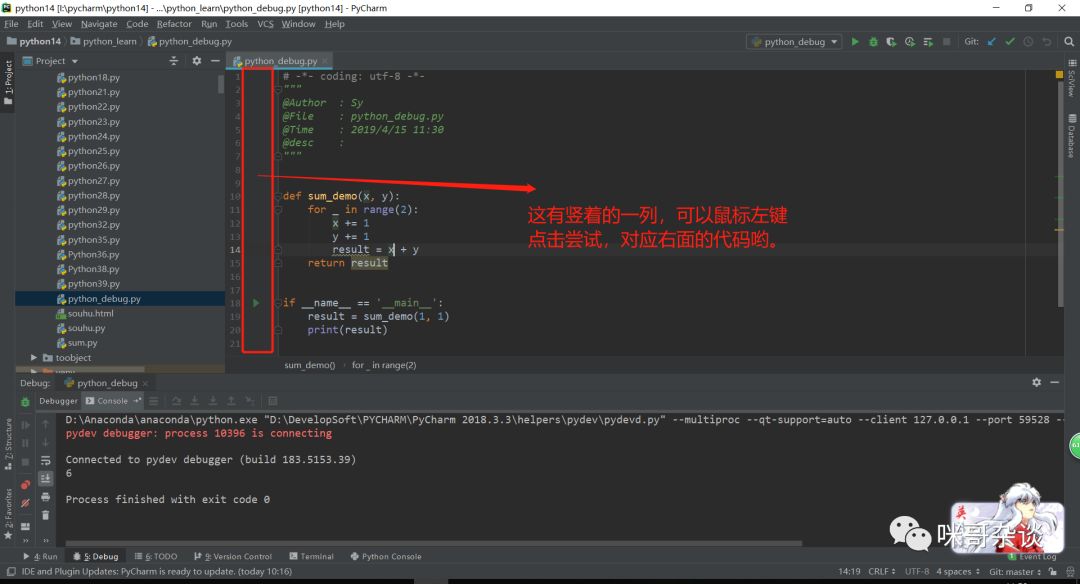
点击后,皮一下,每行代码都设置上断点:
设置完断点后,开启 debug 调试模式运行下,看到结果:
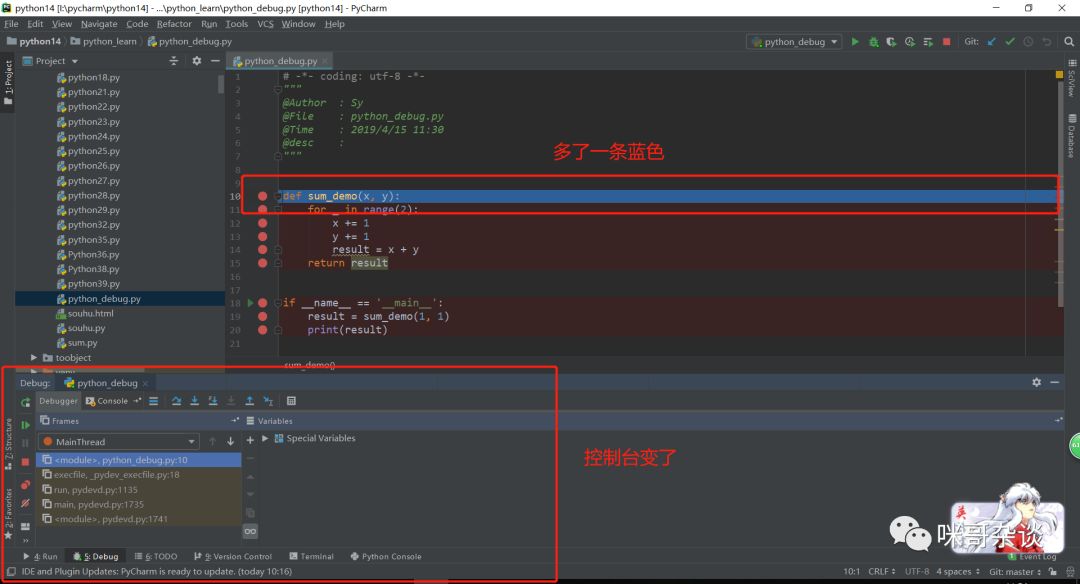
看到了这么多新摆设,是不是有点怕了!不怕,咱们先来从控制台每个按钮讲起:

如果要是忘记中文意思的话,没有关系,鼠标指到按钮处,悬浮一会儿,会有英文提示的。继续再来说横排按钮:
其中,横排最重要,经常用到的按钮,来解释一下,自己鼠标悬浮去看英文即可:
step over(F8快捷键):在单步执行时,在函数内遇到子函数时不会进入子函数内单步执行,而是将子函数整个执行完再停止,也就是把子函数整个作为一步。在不存在子函数的情况下是和step into效果一样的。简单的说就是,程序代码越过子函数,但子函数会执行,且不进入。
step into(F7快捷键):在单步执行时,遇到子函数就进入并且继续单步执行,有的会跳到源代码里面去执行。
step into my code(Alt+Shift+F7快捷键):在单步执行时,遇到子函数就进入并且继续单步执行,不会进入到源码中。
step out(Shift+F8快捷键):假如进入了一个函数体中,你看了两行代码,不想看了,跳出当前函数体内,返回到调用此函数的地方,即使用此功能即可。
Resume program(F9快捷键):继续恢复程序,直接运行到下一断点处。
以上四个功能,就是最常用的功能,一般操作步骤就是,设置好断点,debug运行,然后 F8 单步调试,遇到想进入的函数 F7 进去,想出来在 shift + F8,跳过不想看的地方,直接设置下一个断点,然后 F9 过去。
示例演示
上面的基础概念明白了以后,直接用图片示例演示下:
1. 设置初步断点
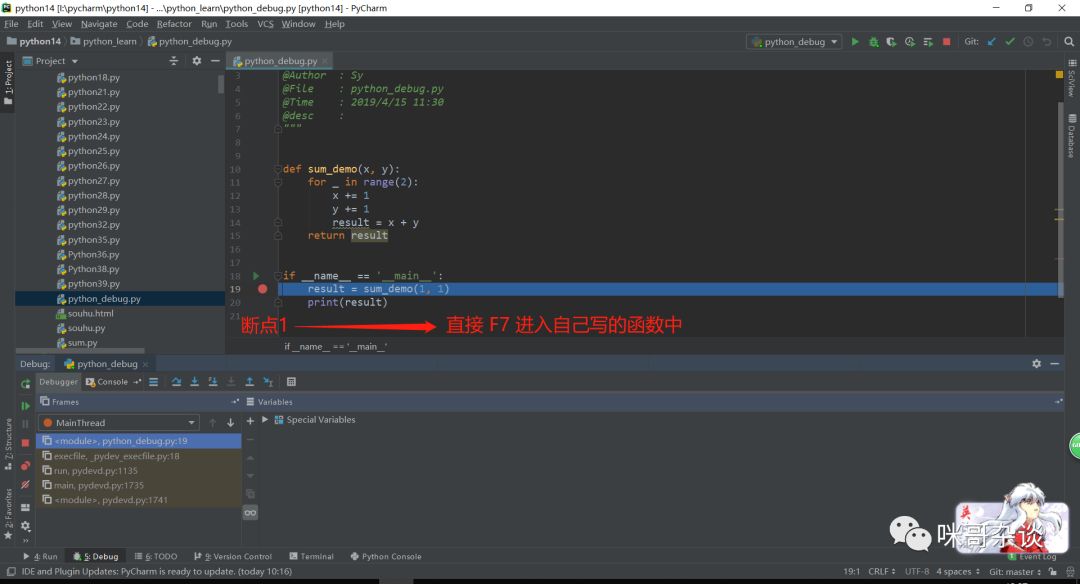
2. F7 进入函数
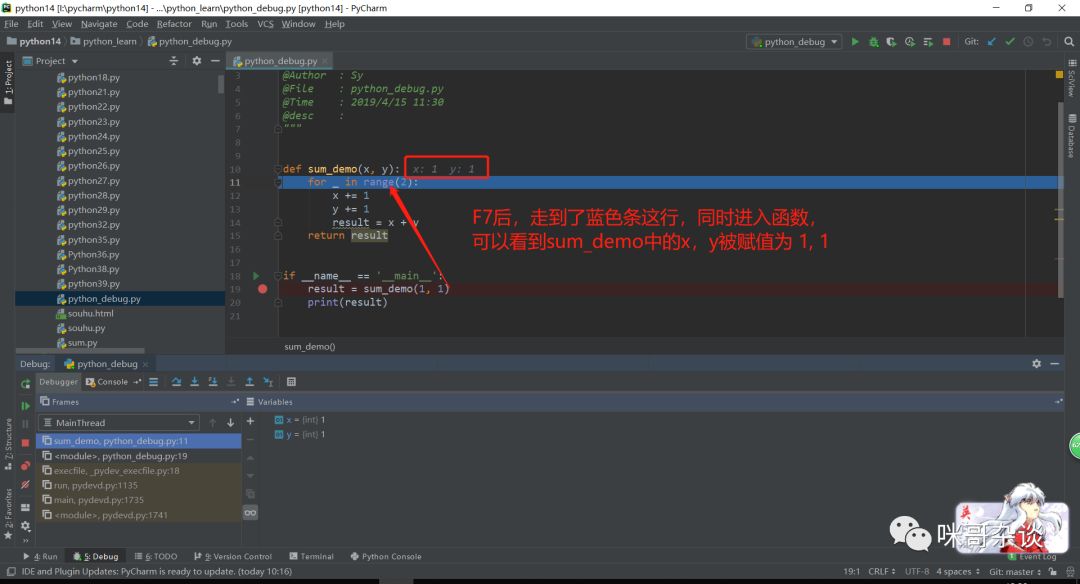
3. F8 单步调试,往下执行代码
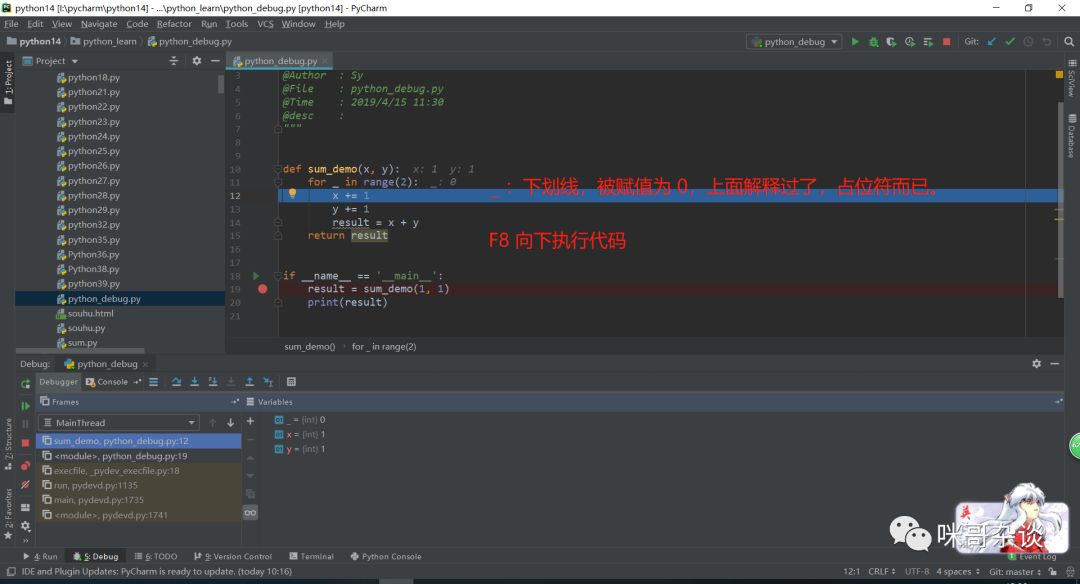
继续 F8 单步调试,往下执行代码:
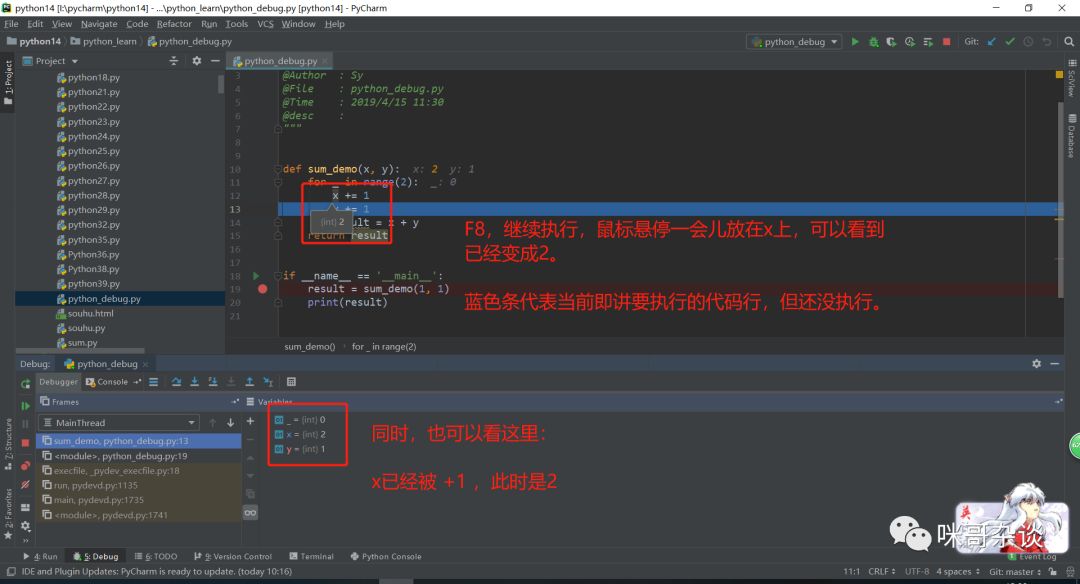
继续 F8 单步调试:
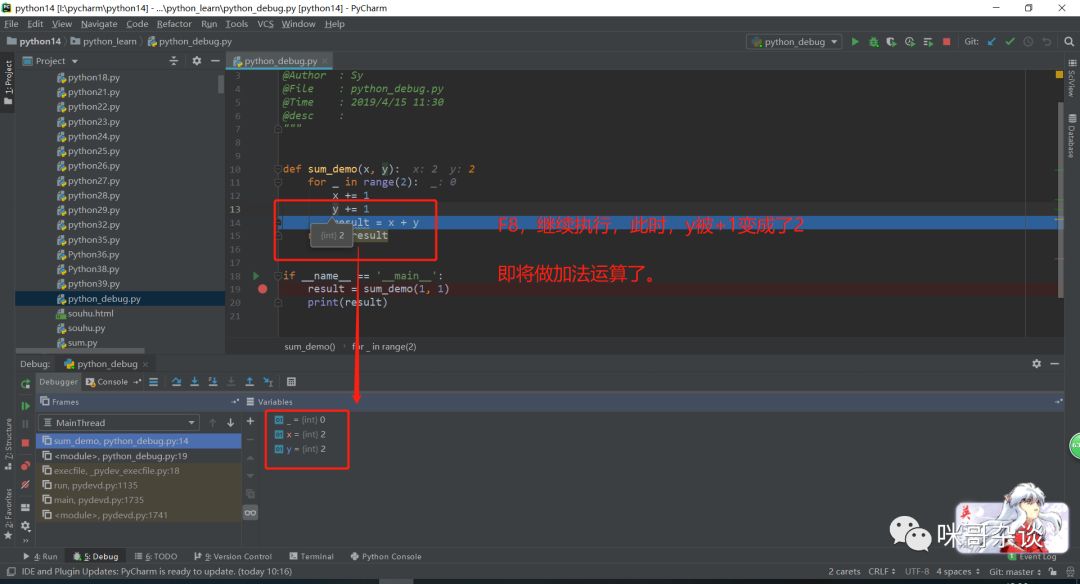
继续 F8 单步调试:
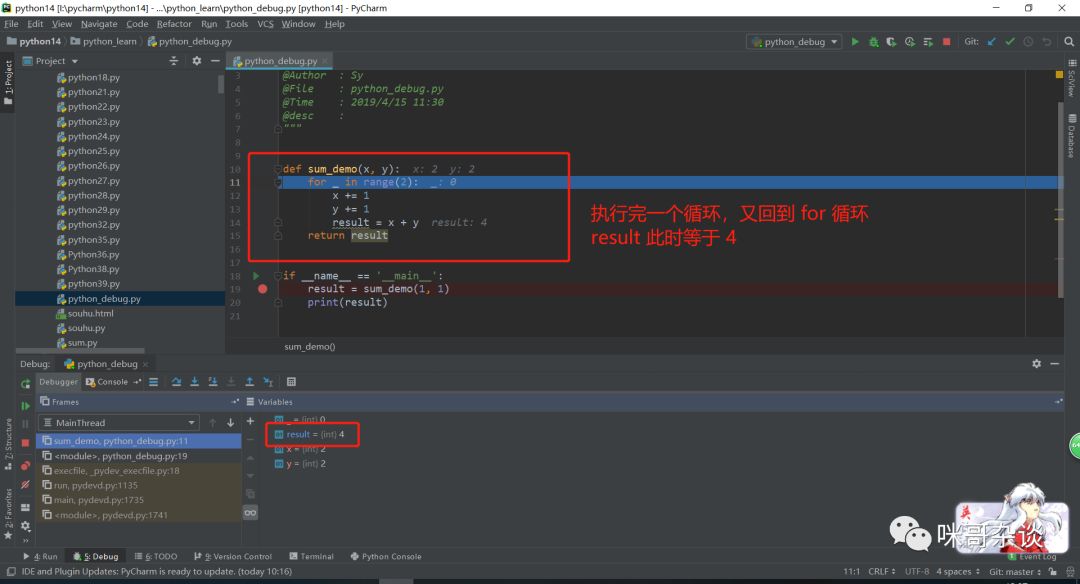
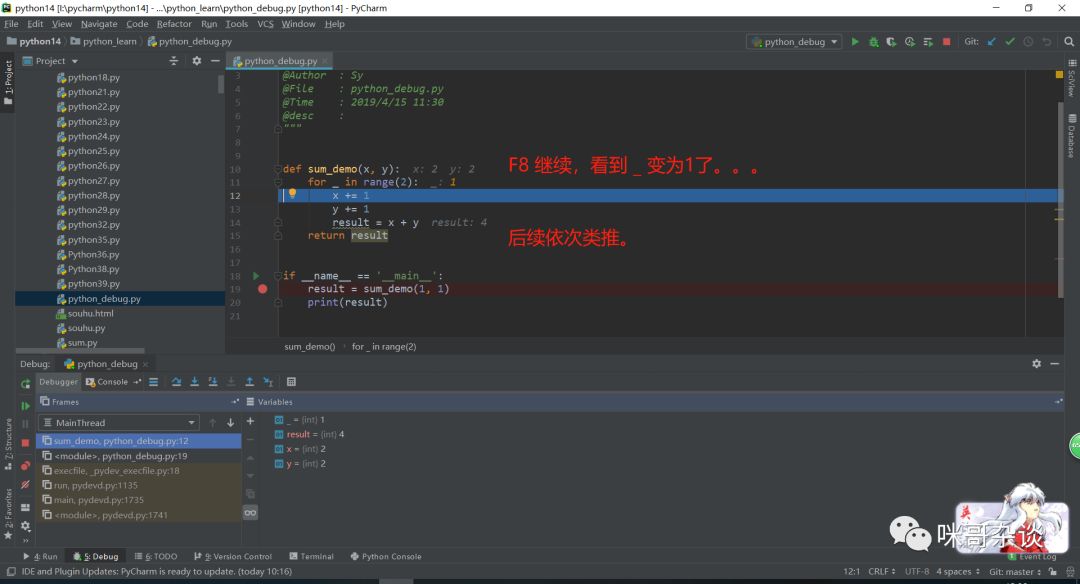
4. 看够了循环,想直接看最终 result 加完的结果,结果处打断点,直接 F9
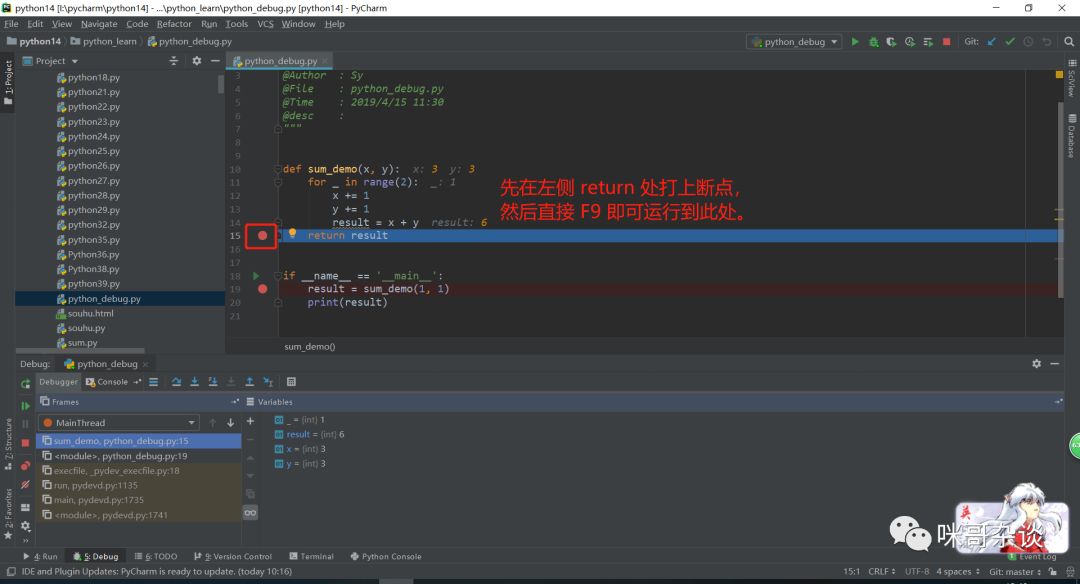
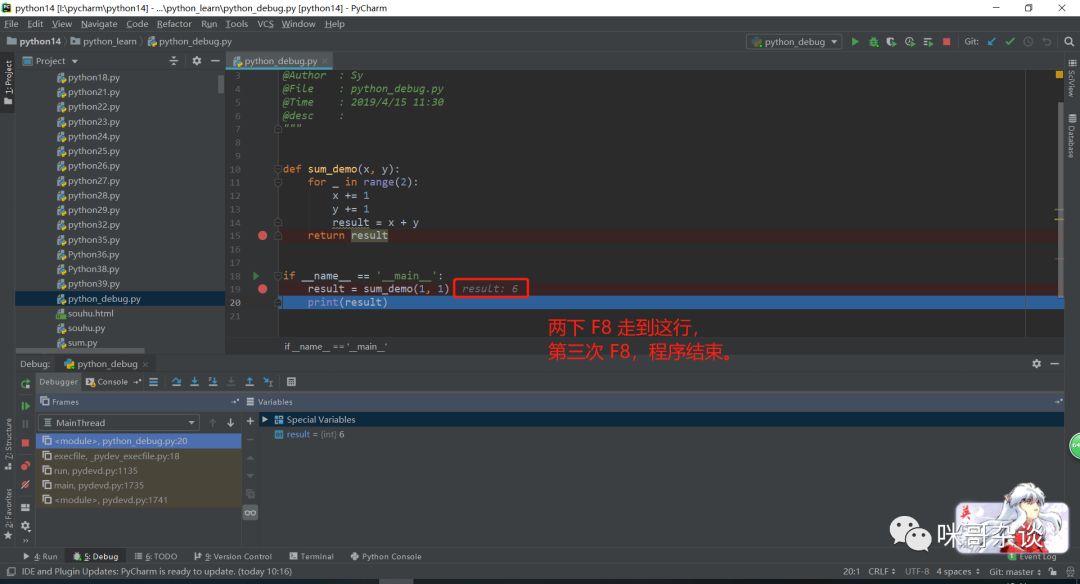
更多推荐
 已为社区贡献2条内容
已为社区贡献2条内容









所有评论(0)